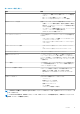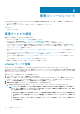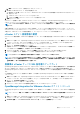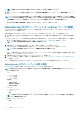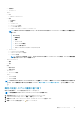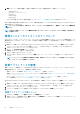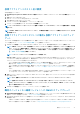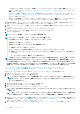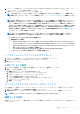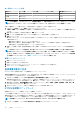Users Guide
メモ: 複数の vCenter が存在する場合があるため、必ず正しい vCenter を選択してください。
3. 選択した vCenter サーバの登録解除を確認するには、VCENTER 登録の解除 ダイアログボックスで、登録の解除 をクリックし
ます。
メモ: クラスタで Proactive HA を有効にしたことがある場合は、Proactive HA がクラスタで無効になっていることを確認し
ます。Proactive HA を無効化するには、設定 > サービス > vSphere の可用性 の順に選択し、クラスタの Proactive HA の障害
と対応 画面にアクセスして、編集 をクリックします。リモート HA を無効にするには、次の手順を実行します。
Proactive HA の障害と対応 画面で、Dell Inc プロバイダのチェックボックスをオフにします。
Administrator 以外のユーザーによる vCenter サーバの登録
vCenter の Administrator 資格情報があるか、またはデルの権限を持つ Administrator 以外のユーザーであれば、OMIVV アプライアン
ス用の vCenter サーバを登録できます。
必要な権限を持つ Administrator 以外のユーザーが vCenter サーバを登録できるようにするには、次の手順を実行します。
1. ある役割に対して選択された権限を変更するため、役割を追加してその役割に必要な権限を選択するか、既存の役割を変更し
ます。
VMware vSphere マニュアルで役割の作成や変更に必要な手順を参照の上、vSphere Web Client で権限を選択します。役割に必
要なすべての権限を選択する方法については、「Administrator 以外のユーザーに必要な権限」を参照してください。
メモ: vCenter の管理者が役割を追加または変更する必要があります。
2. 役割を定義し、その役割の権限を選択したら、新しく作成した役割にユーザーを割り当てます。
vSphere Web Client での権限の割り当ての詳細については、VMware vSphere のマニュアルを参照してください。
メモ: vCenter の管理者が vSphere クライアントの権限を割り当てる必要があります。
これで、必要な権限のある Administrator 以外の vCenter サーバユーザーが、vCenter の登録や登録解除、資格情報の変更、資格
情報のアップデートを実行できるようになります。
3. 必要な権限のある Administrator 以外のユーザーにより vCenter サーバを登録します。
4. ステップ 1 で作成または変更した役割にデルの権限を割り当てます。「vSphere Web Client での役割へのデルの権限の割り当
て」を参照してください。
これで、必要な権限のある Administrator 以外のユーザーが Dell EMC ホストの OMIVV 機能を利用できるようになります。
Administrator 以外のユーザーに必要な権限
vCenter で OMIVV を登録する場合、Administrator 以外のユーザーには次の権限が必要です。
メモ: Administrator 以外のユーザーが OMIVV で vCenter サーバを登録する際に、次の権限が設定されていないとエラーメッ
セージが表示されます。
• アラーム
○ アラームの作成
○ アラームの変更
○ アラームの削除
• 拡張権限
○ 登録の拡張権限
○ 登録解除の拡張権限
○ 更新の拡張権限
• グローバル
○ タスクのキャンセル
○ ログイベント
○ 設定
メモ: VMware vCenter 6.5 を使用している、または vCenter 6.5 以降にアップグレードしている場合は、次の正常性のア
ップデート権限を割り当てます。
• 正常性アップデートプロバイダ
○ 登録
14 管理コンソールについて